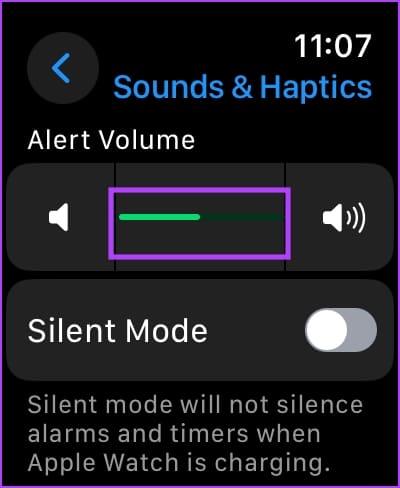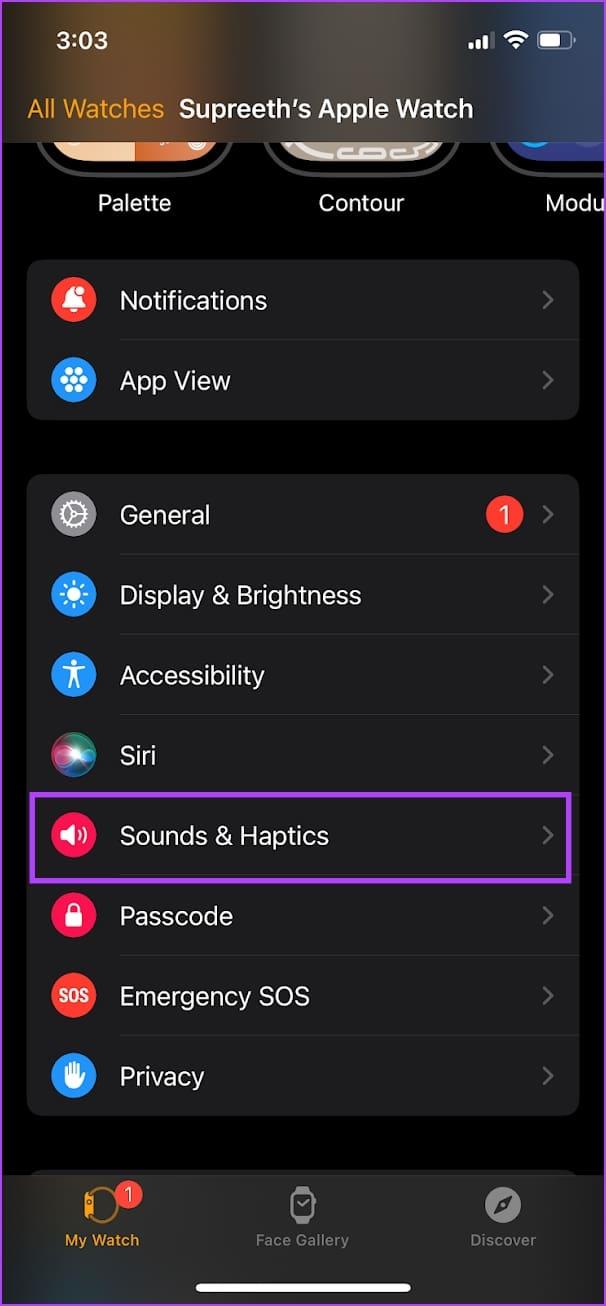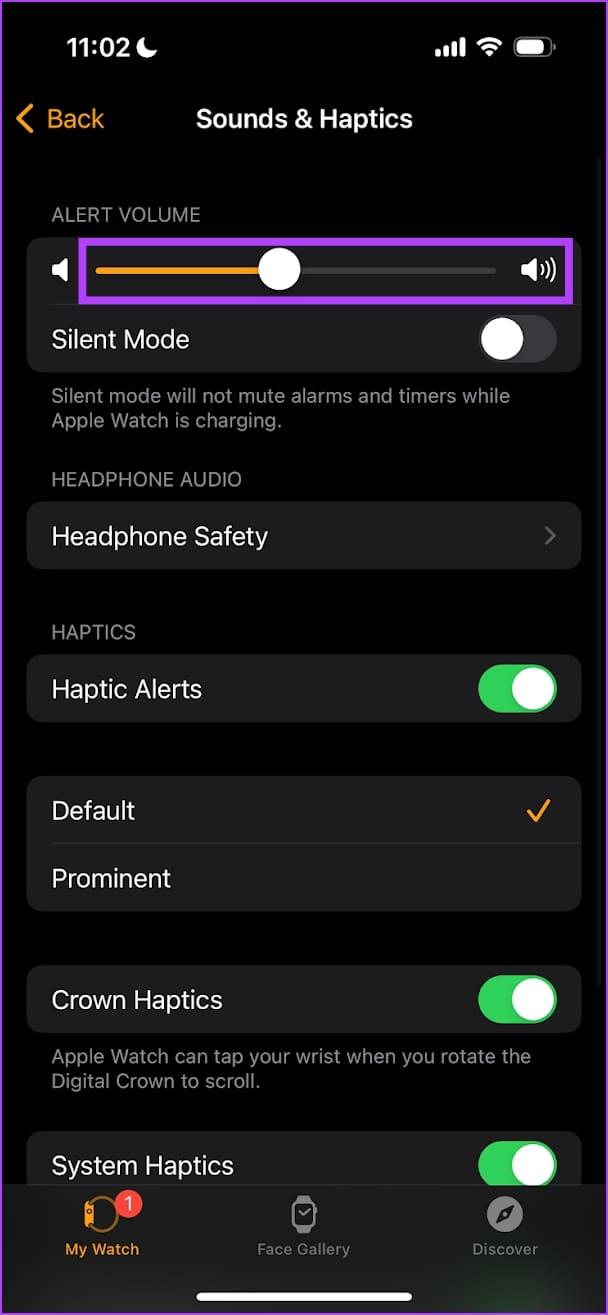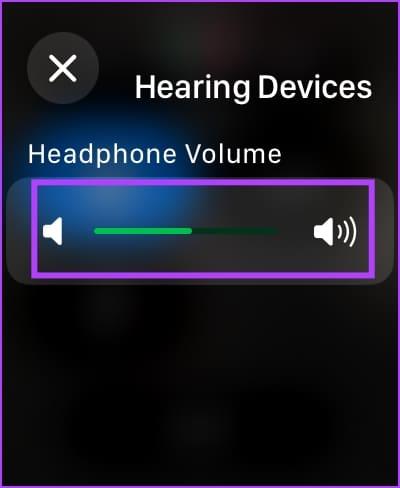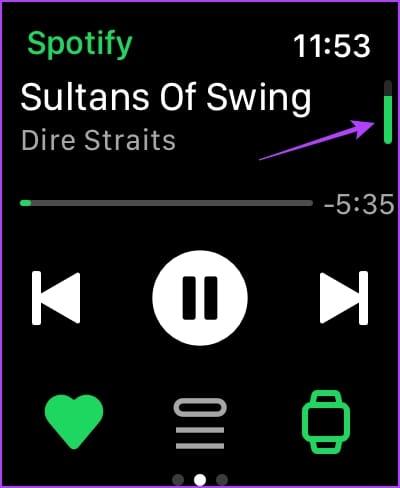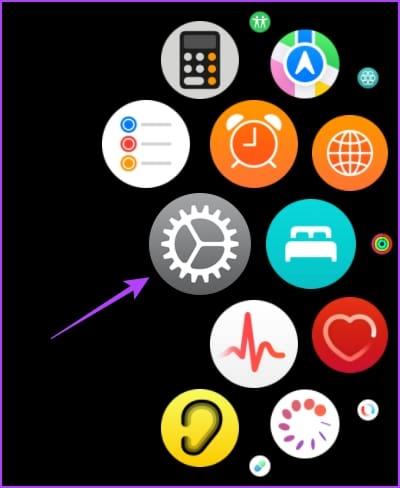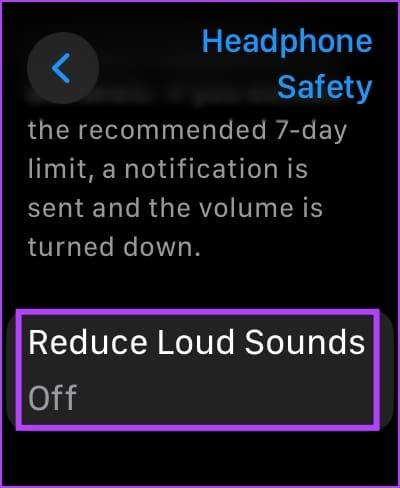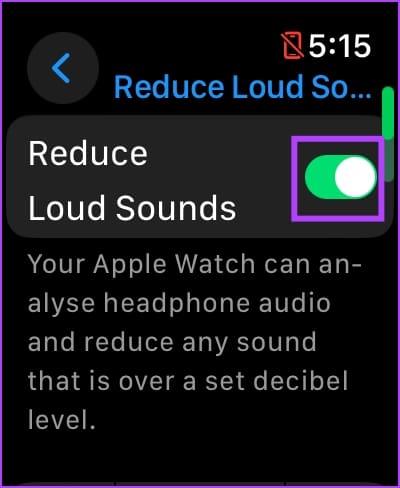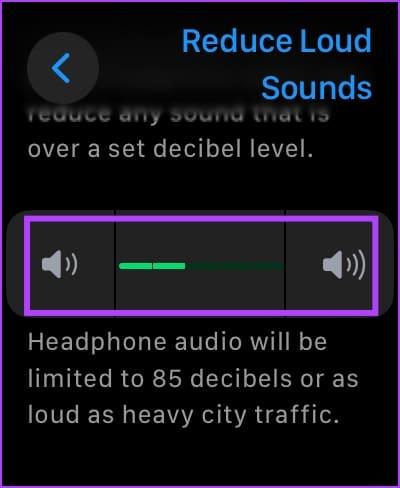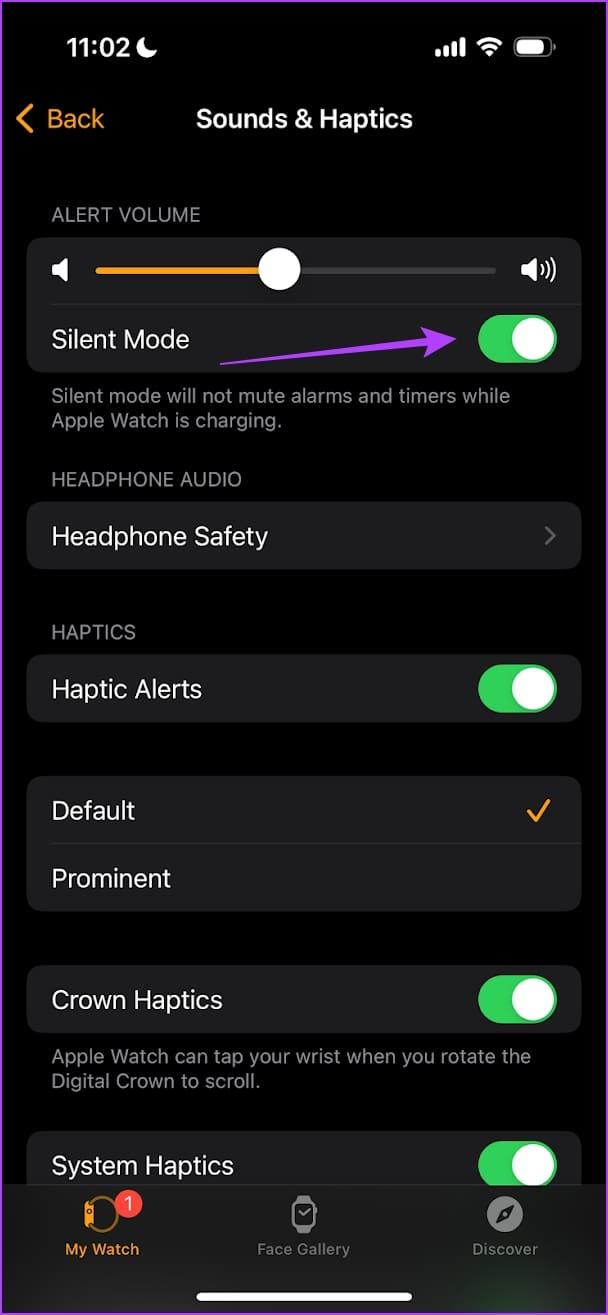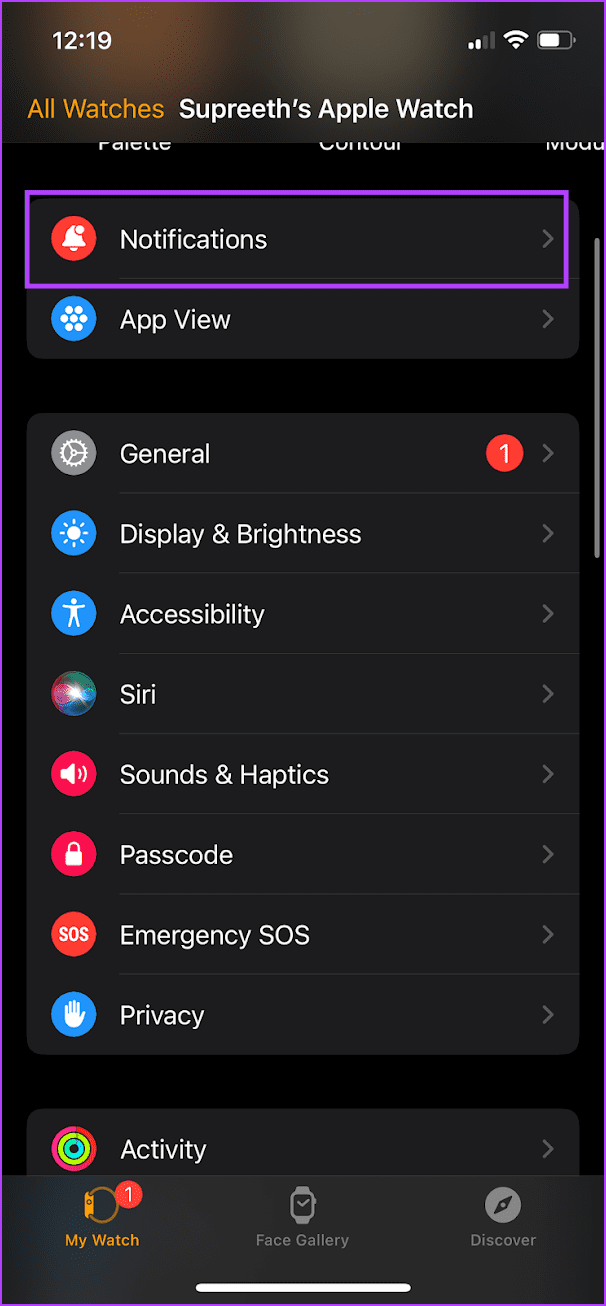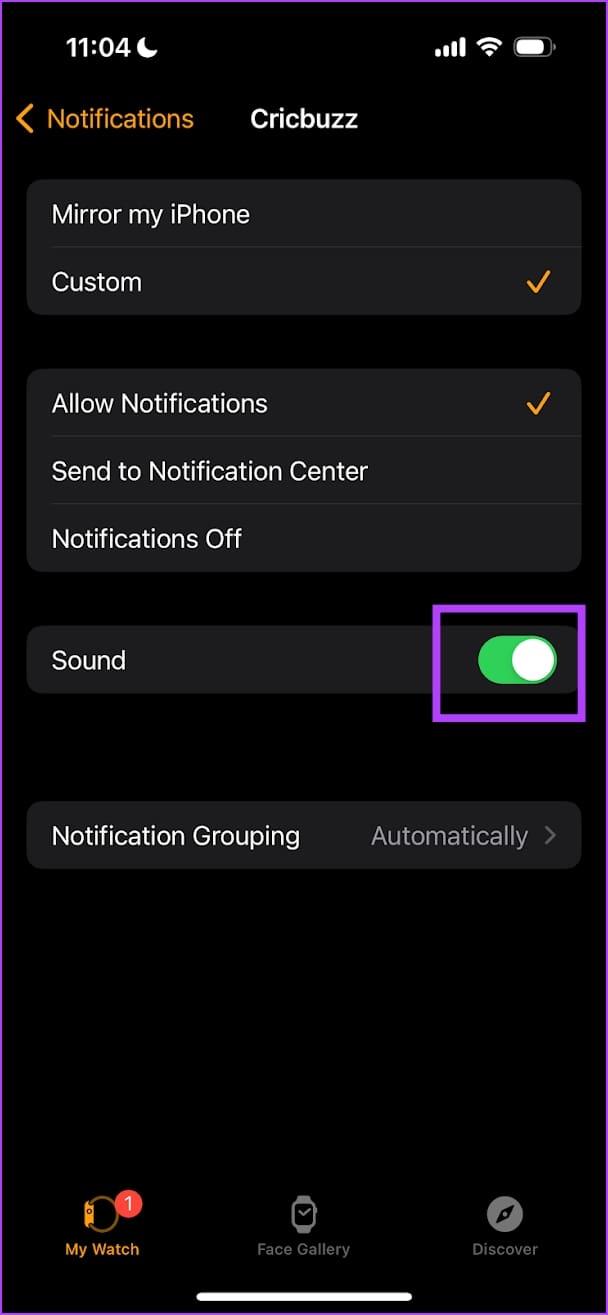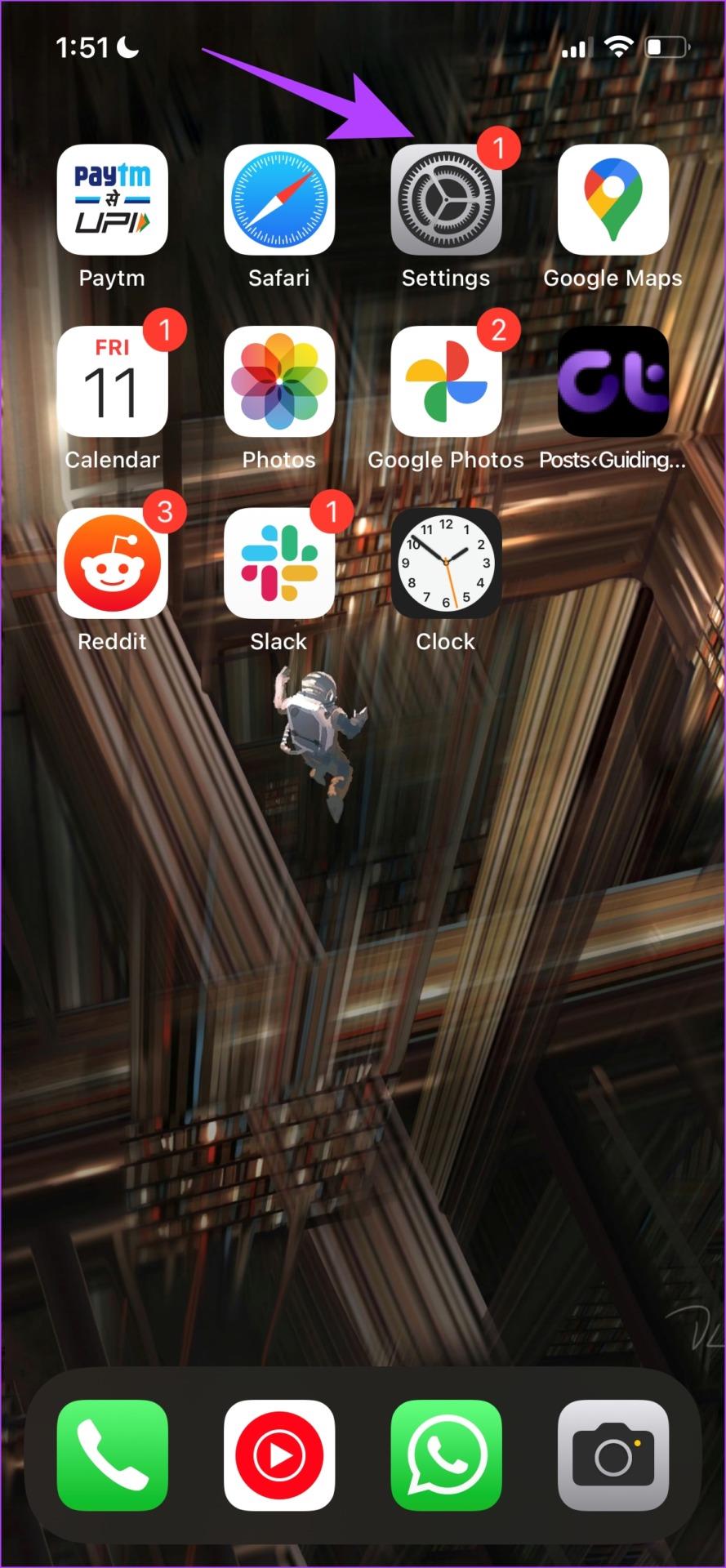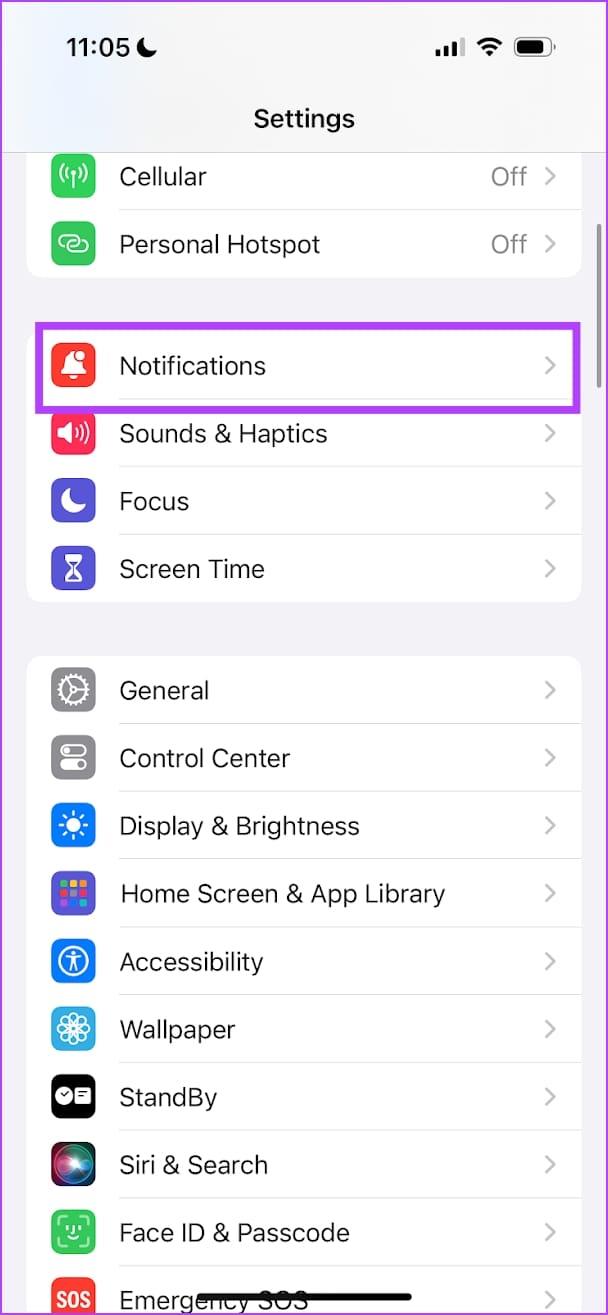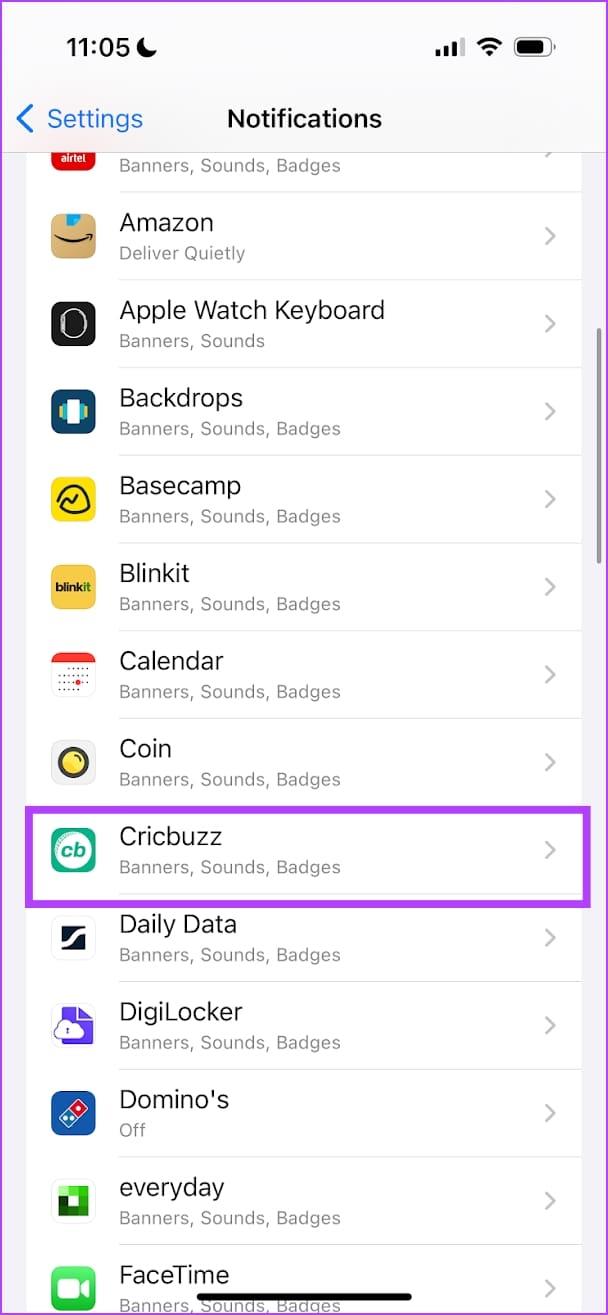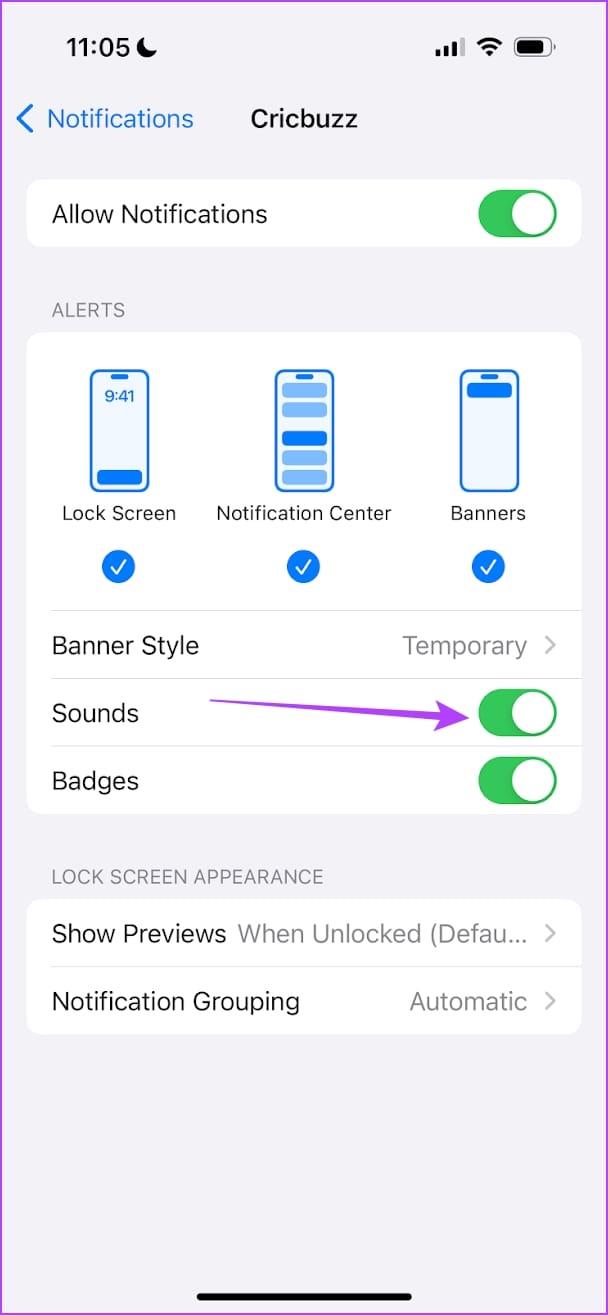Tu Apple Watch tiene un pequeño altavoz para avisarte de todas las notificaciones entrantes de aplicaciones. Sin embargo, si encuentra que el nivel de volumen es demasiado alto o demasiado bajo para notarlo, lo ayudaremos a solucionarlo. En este artículo queremos mostrarte cómo ajustar el volumen de tu Apple Watch.

Además, también le mostraremos cómo ajustar el volumen del dispositivo Bluetooth conectado a su Apple Watch . Sin embargo, si no eres fanático de los sonidos que aparecen en tu muñeca, te mostraremos cómo desactivarlos usando el modo silencioso de tu Apple Watch. Vamos a empezar.
Subir o bajar el volumen en Apple Watch
Así es como puedes ajustar fácilmente los niveles de volumen usando la aplicación Configuración en tu Apple Watch.
Paso 1: Presione Digital Crown una vez y toque Configuración en su Apple Watch.
Paso 2: toca 'Sonido y sensación táctil'.


Paso 3: encontrarás el control deslizante de volumen. Úselo para ajustar el volumen de su Apple Watch.
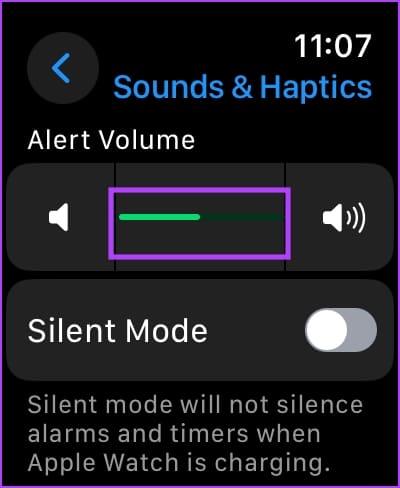
Una vez que seleccione un volumen en particular, podrá escuchar una vista previa. Esto le ayudará a decidir si este es el nivel de volumen correcto para usted.
Cómo cambiar el volumen del Apple Watch usando el iPhone
La aplicación Watch de tu iPhone te ayuda a controlar casi todos los ajustes o configuraciones de tu Apple Watch sin buscar opciones en el dial. Por lo tanto, también puedes ajustar fácilmente el volumen de tu Apple Watch usando tu iPhone.
Paso 1: abre la aplicación Watch en tu iPhone.
Paso 2: toca 'Sonido y sensación táctil'.

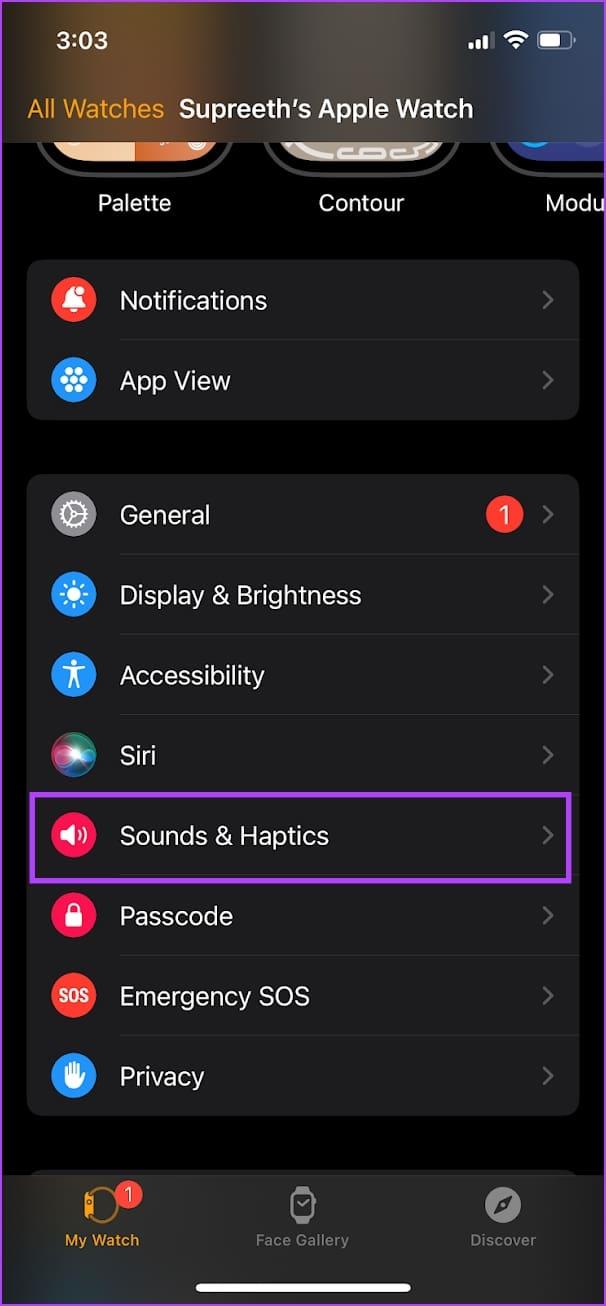
Paso 3: use el control deslizante para ajustar el volumen.
Una vez que seleccione un volumen en particular, podrá escuchar una vista previa del mismo en su Apple Watch. Esto le ayudará a decidir si este es el nivel de volumen correcto para usted.
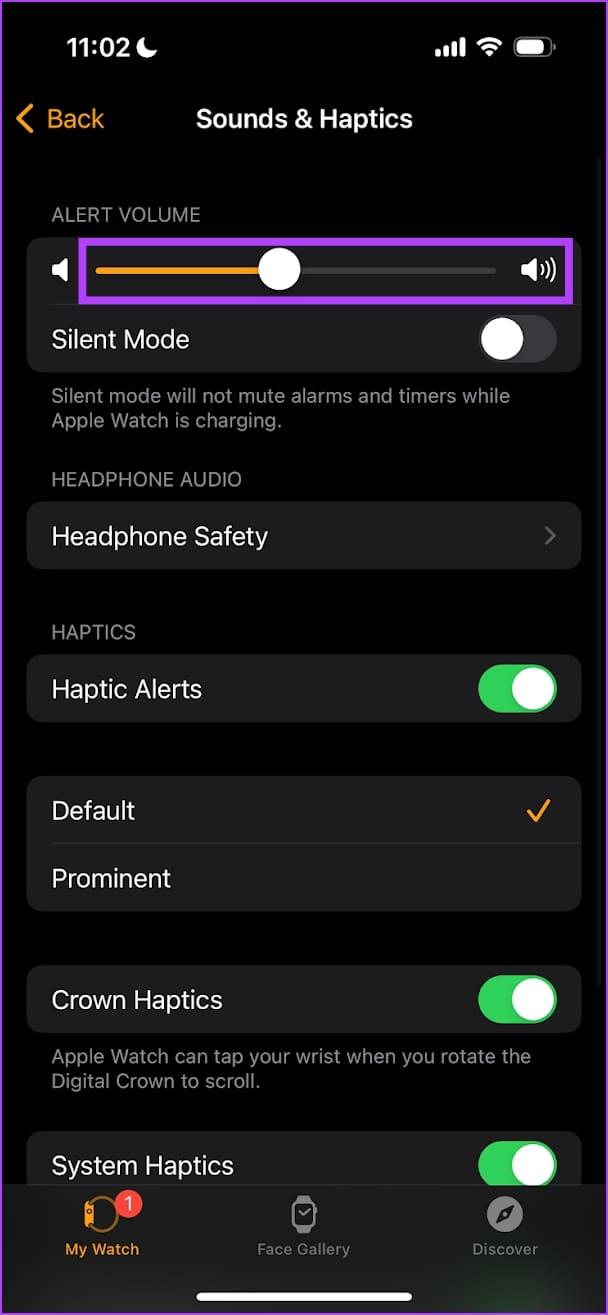
Cómo cambiar el volumen de los auriculares Bluetooth en Apple Watch
El altavoz de su Apple Watch no proporciona salida para reproducción multimedia. Por lo tanto, sólo puedes escuchar música y medios en tu Apple Watch usando un dispositivo Bluetooth. Una vez conectado, así es como puedes ajustar su volumen.
Paso 1: deslice el dedo hacia arriba desde la esfera de su reloj o presione el botón lateral si actualizó a watchOS 10 para abrir el Centro de control.
Paso 2: toca el ícono de la oreja.
Paso 3: use el control deslizante para aumentar o disminuir el volumen.

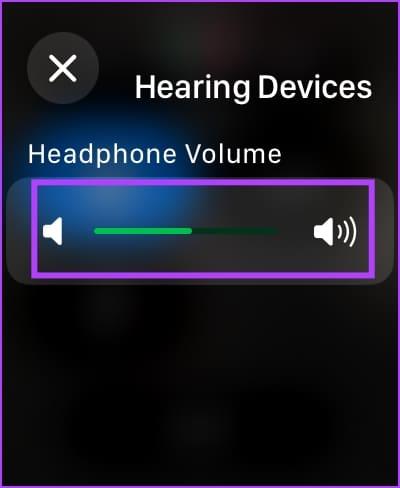
Además, puedes girar la corona digital para ajustar el volumen en la pantalla que se está reproduciendo en la aplicación que reproduce el audio en tu Apple Watch.
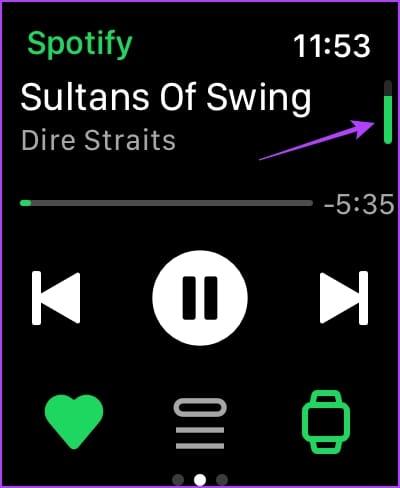
Ajustar sonidos fuertes en Apple Watch
Apple también ha agregado una función para reducir los sonidos fuertes de una salida de audio como medida de protección para su oído. A continuación te explicamos cómo puedes habilitar la función en tu Apple Watch.
Paso 1: abre la aplicación Configuración en tu Apple Watch.
Paso 2: toca 'Sonido y sensación táctil'.
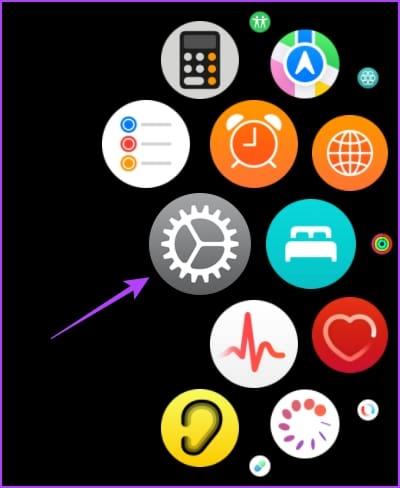

Paso 3: toca Seguridad de los auriculares.
Paso 4: Desplácese hacia abajo y toque "Reducir sonidos fuertes".

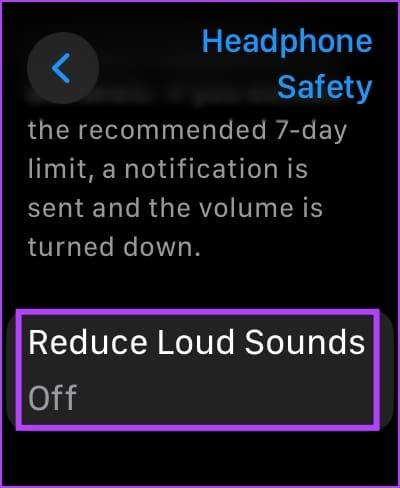
Paso 5: active la opción "Reducir sonidos fuertes".
Además, también puedes desplazarte hacia abajo y ajustar el límite de decibelios. También obtienes una analogía que te ayudará a establecer el límite deseado.
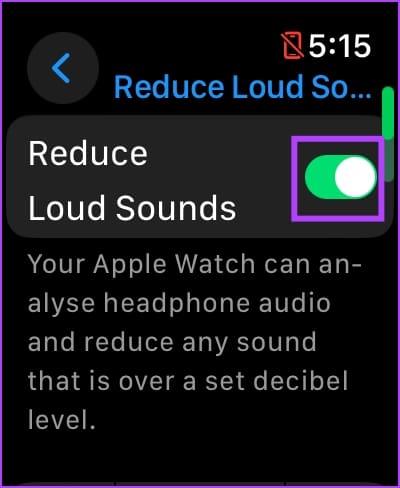
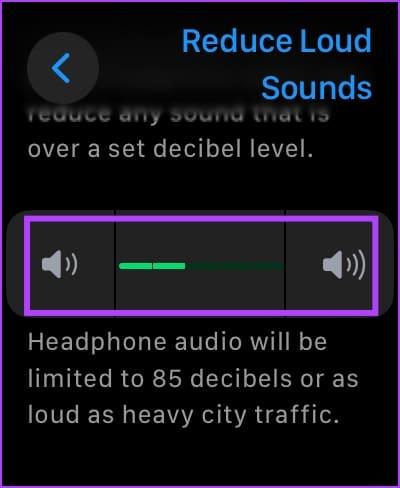
Activar el modo silencioso en Apple Watch
Si no desea escuchar ningún sonido de su Apple Watch, puede habilitar el modo silencioso.
Paso 1: presiona la Corona una vez para abrir la biblioteca de aplicaciones. Abre la aplicación Configuración en tu Apple Watch.
Paso 2: toca 'Sonido y sensación táctil'.
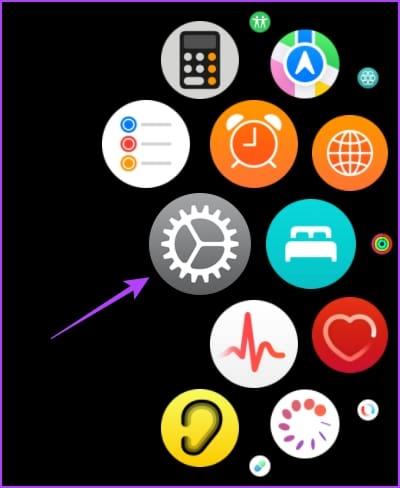

Paso 3: active la palanca para el modo silencioso.

Alternativamente, puedes abrir el Centro de control en tu Apple Watch y habilitar el modo silencioso.
También puedes habilitar el modo silencioso en tu Apple Watch usando la aplicación Watch en tu iPhone. Abra la aplicación Watch y toque Sonido y sensación táctil. Active la palanca para el modo silencioso.
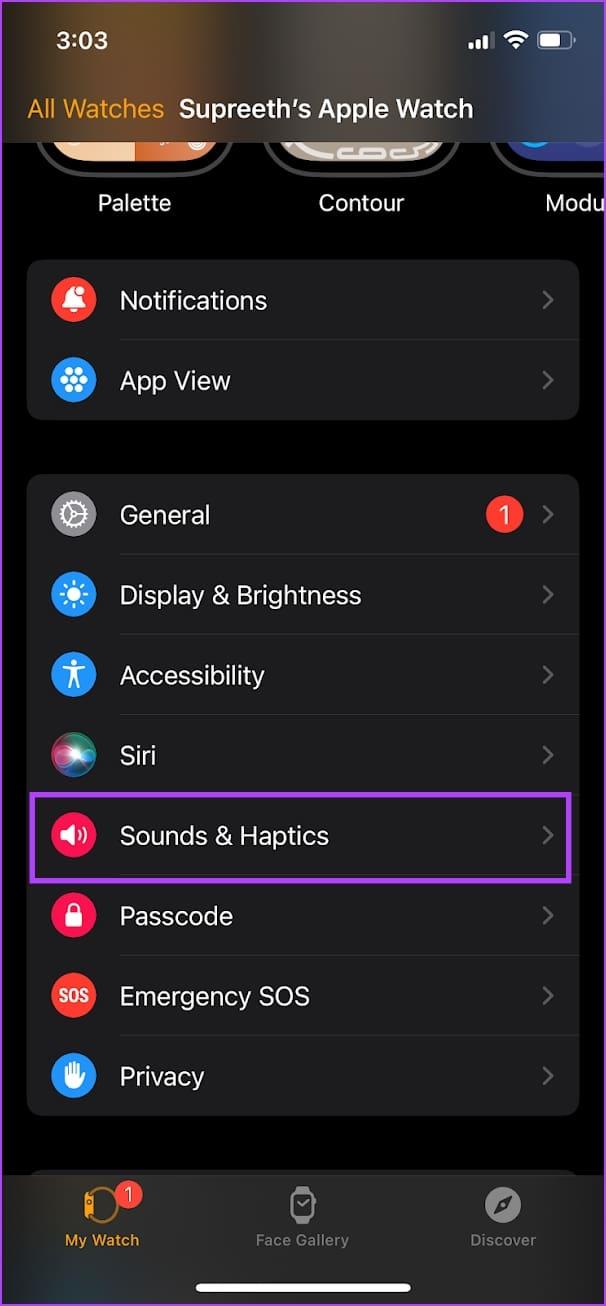
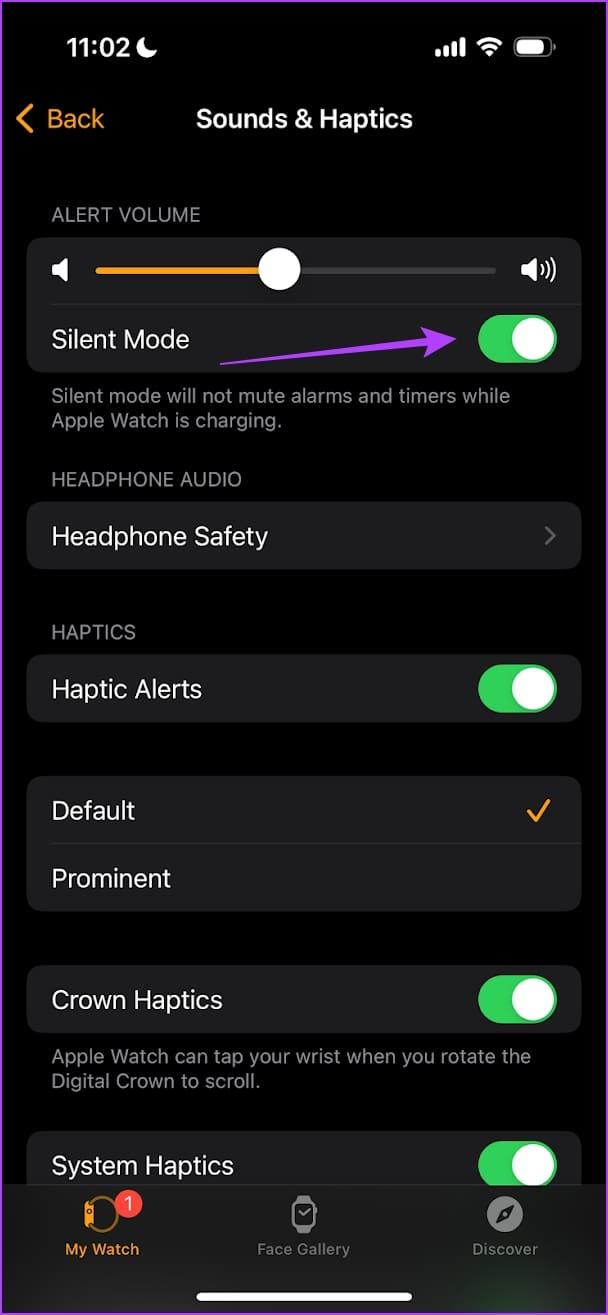
Lea también : Cómo hacer que su Apple Watch vibre para recibir notificaciones .
Activar el modo silencioso para aplicaciones específicas en Apple Watch
Sin embargo, si desea silenciar las notificaciones de aplicaciones específicas en su Apple Watch, aquí le explicamos cómo hacerlo.
Puede hacerlo desactivando los sonidos de notificación de la aplicación. Así es cómo:
Paso 1: abre la aplicación Watch en tu iPhone.
Paso 2: toca Notificaciones.

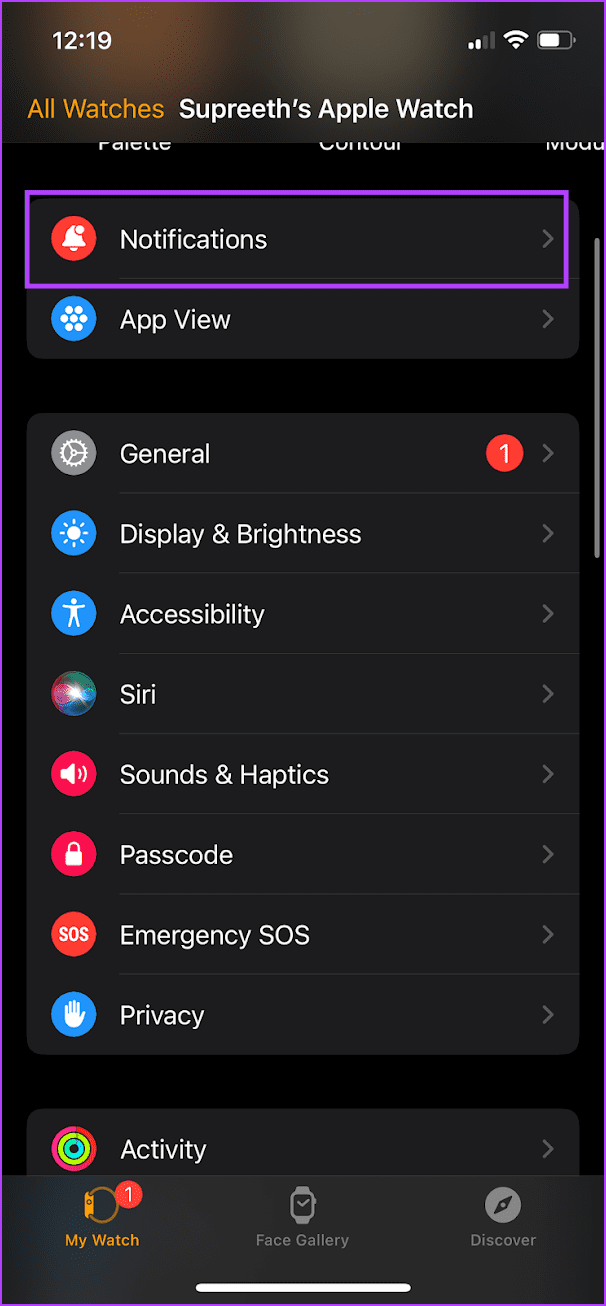
Paso 3: abra la aplicación para la que desea silenciar las notificaciones y desactive la opción Sonido.

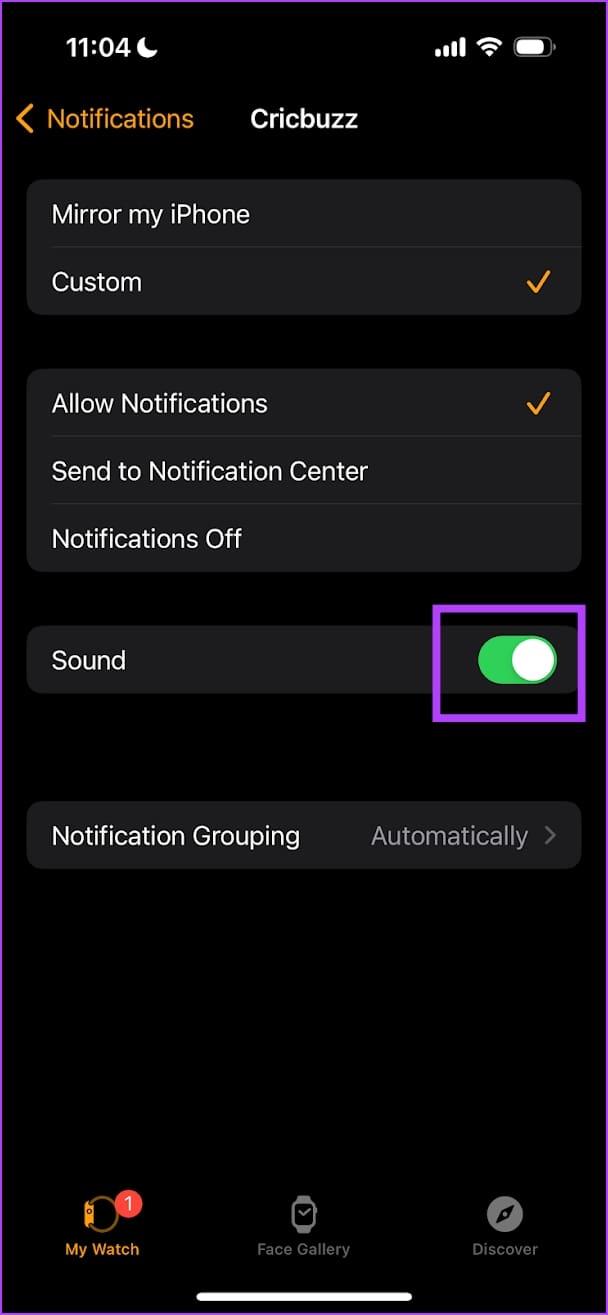
Sin embargo, es posible que no pueda hacer esto para todas las aplicaciones. Algunas aplicaciones tienen configuraciones de notificación reflejadas desde su iPhone y debe cambiar la configuración de notificación para estas aplicaciones en su iPhone.
Paso 1 : abre la aplicación Configuración en tu iPhone.
Paso 2: toca Notificaciones.
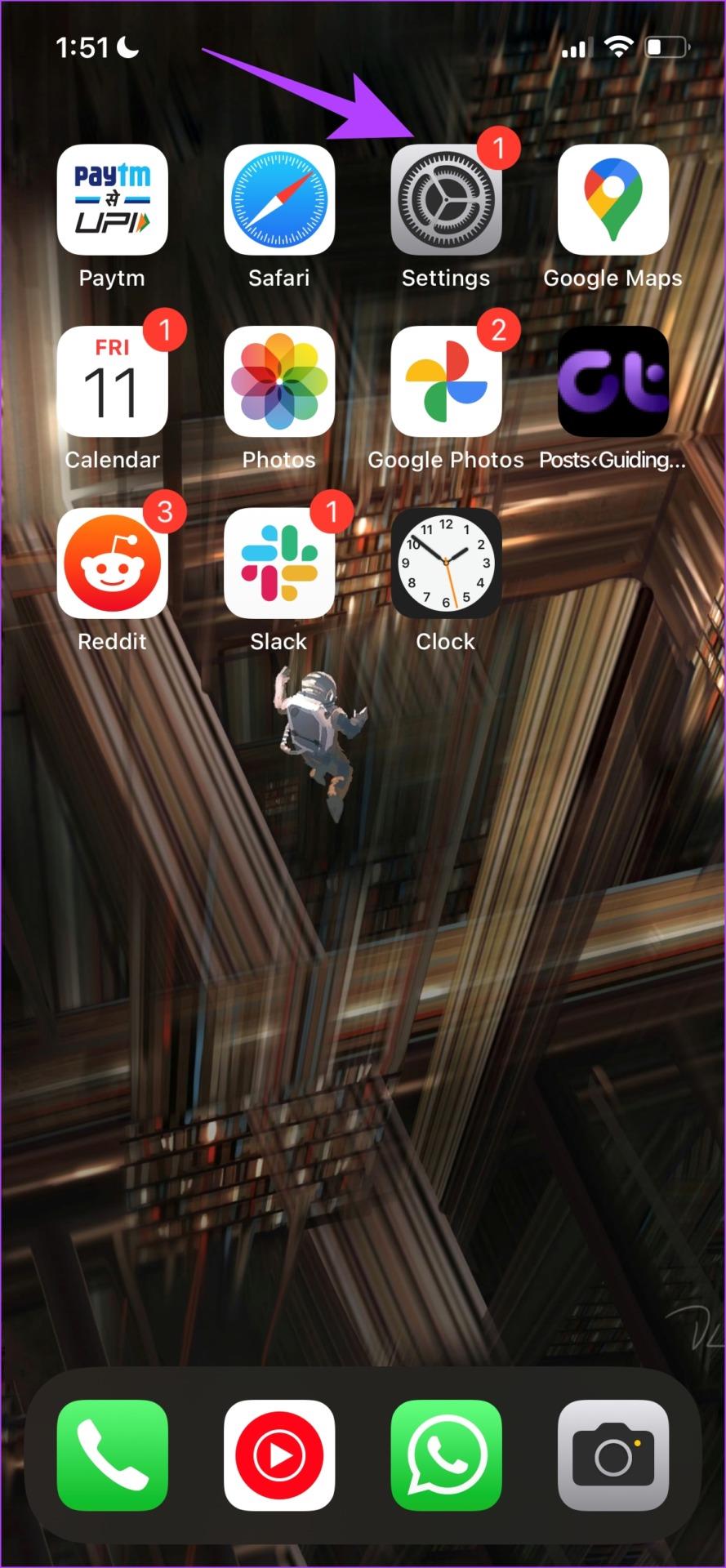
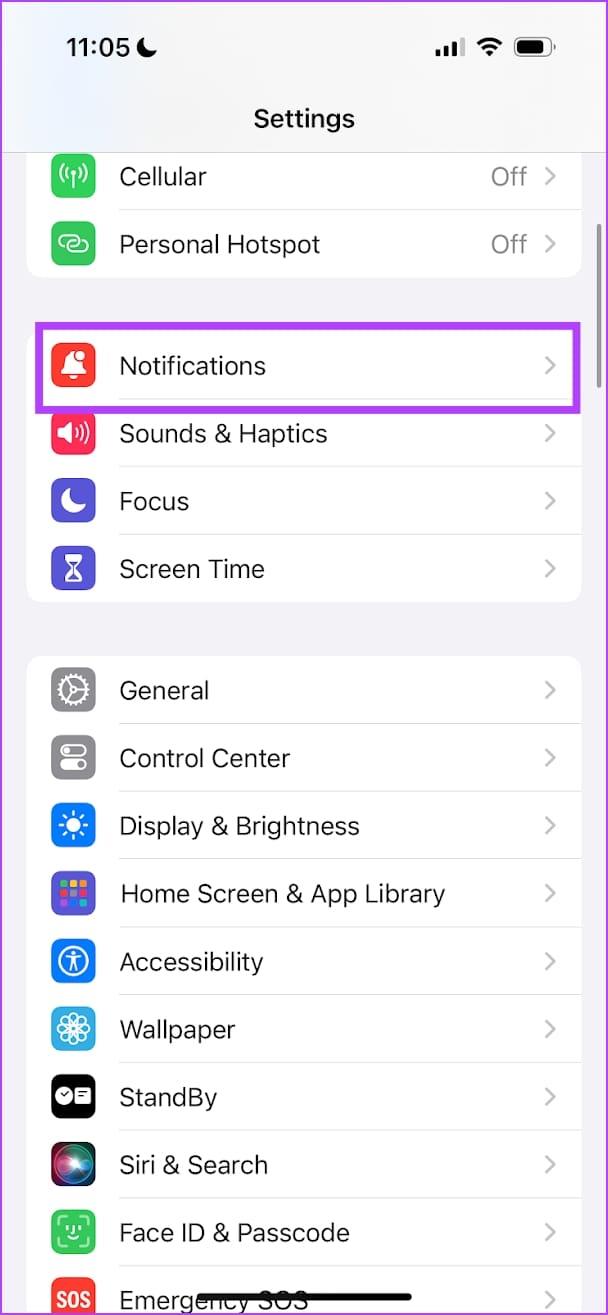
Paso 3: seleccione la aplicación y desactive la opción Sonido.
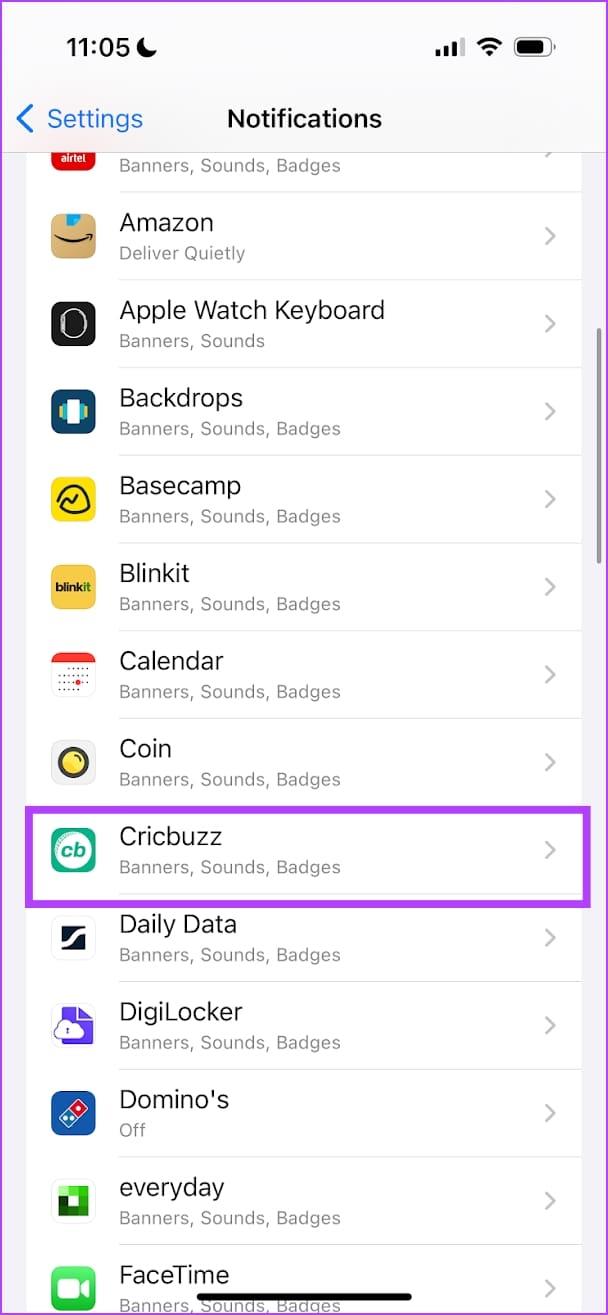
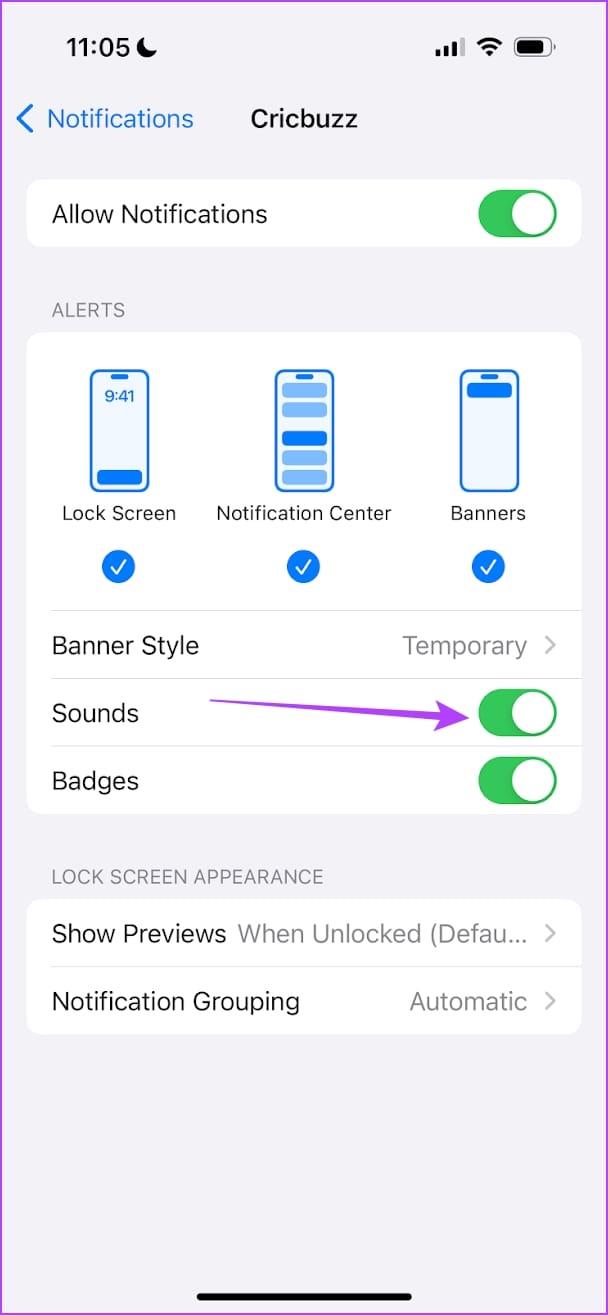
Eso es todo lo que necesitas saber para ajustar el volumen de tu Apple Watch. Si tiene más preguntas, consulte la sección de preguntas frecuentes a continuación.
Preguntas frecuentes sobre cómo cambiar el volumen en Apple Watch
1. ¿Cómo expulso agua de los parlantes de mi Apple Watch?
Puedes usar la función de bloqueo de agua para eliminar y expulsar agua de tu Apple Watch .
2. El altavoz de mi Apple Watch no funciona. ¿Qué debo hacer?
Intente reiniciar su Apple Watch. De lo contrario, puede comunicarse con el servicio de atención al cliente de Apple y ellos podrán brindarle más orientación.
Toma el control del volumen
Esperamos que este artículo le ayude fácilmente a ajustar el volumen de su Apple Watch. Preferimos mantenerlo en silencio y recibir notificaciones usando solo los hápticos. ¿Qué prefieres? ¡Háganos saber en la sección de comentarios!